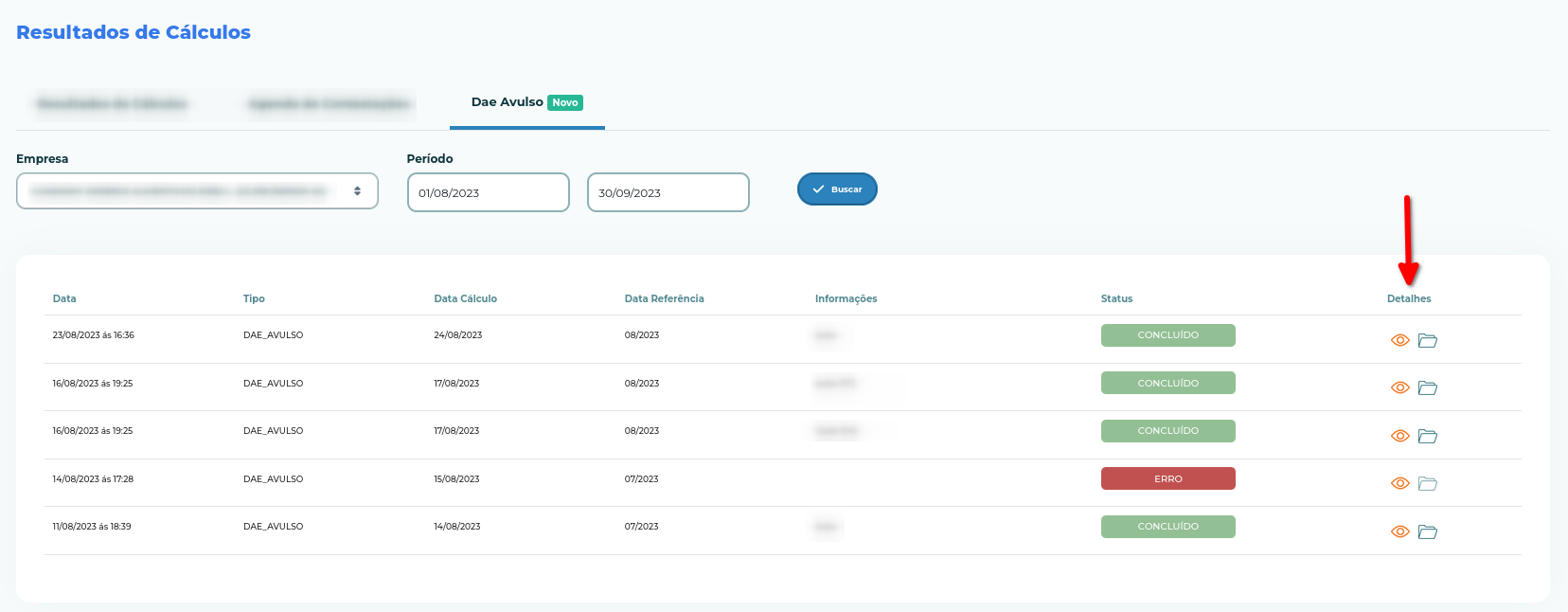No menu RESULTADO DE CÁLCULOS, você poderá acessar os cálculos realizados pelo FIPO conforme a NF-e.
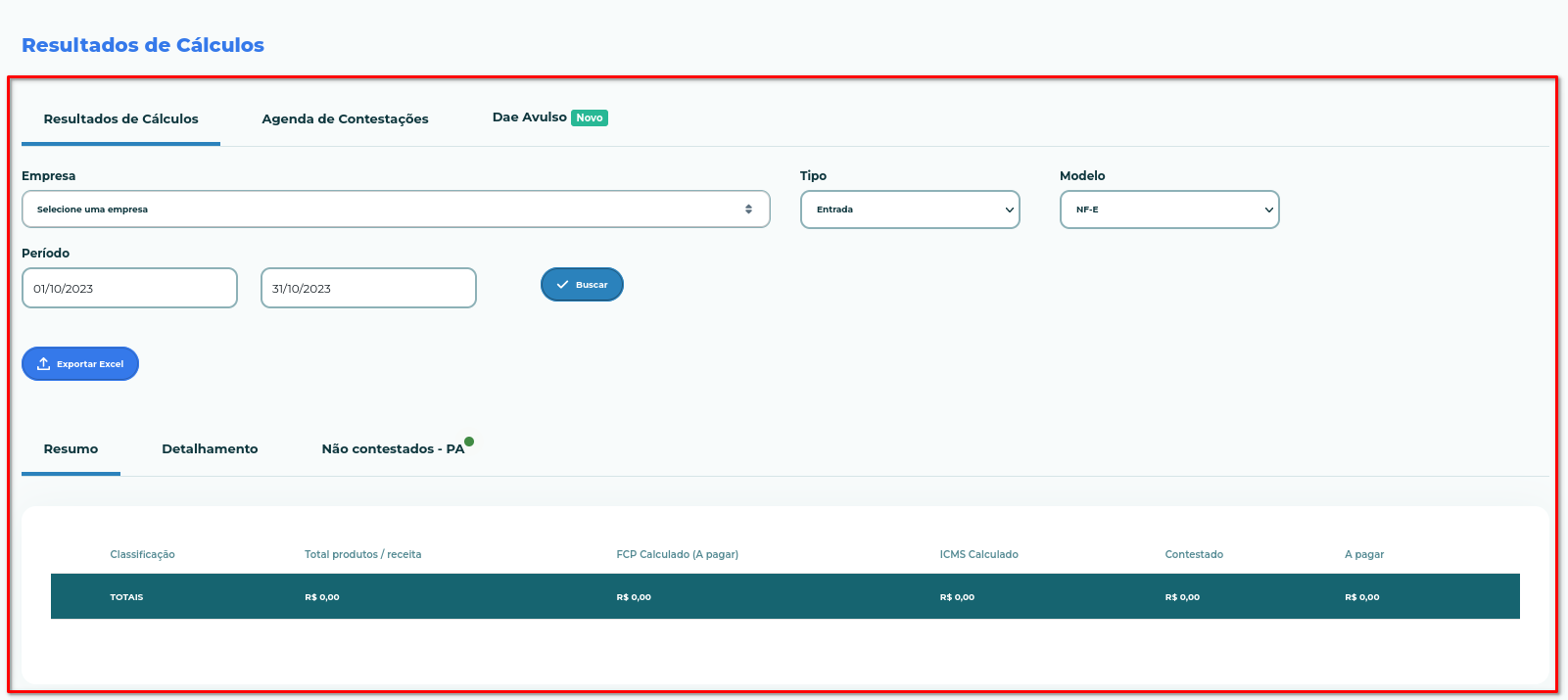
Para visualizar estes cálculos, você deverá utilizar as ferramentas de filtro, indicando a empresa (localizando na lista, ou digitando o CNPJ ou o nome) e o período. Depois, basta clicar em Buscar e as informações serão carregadas.
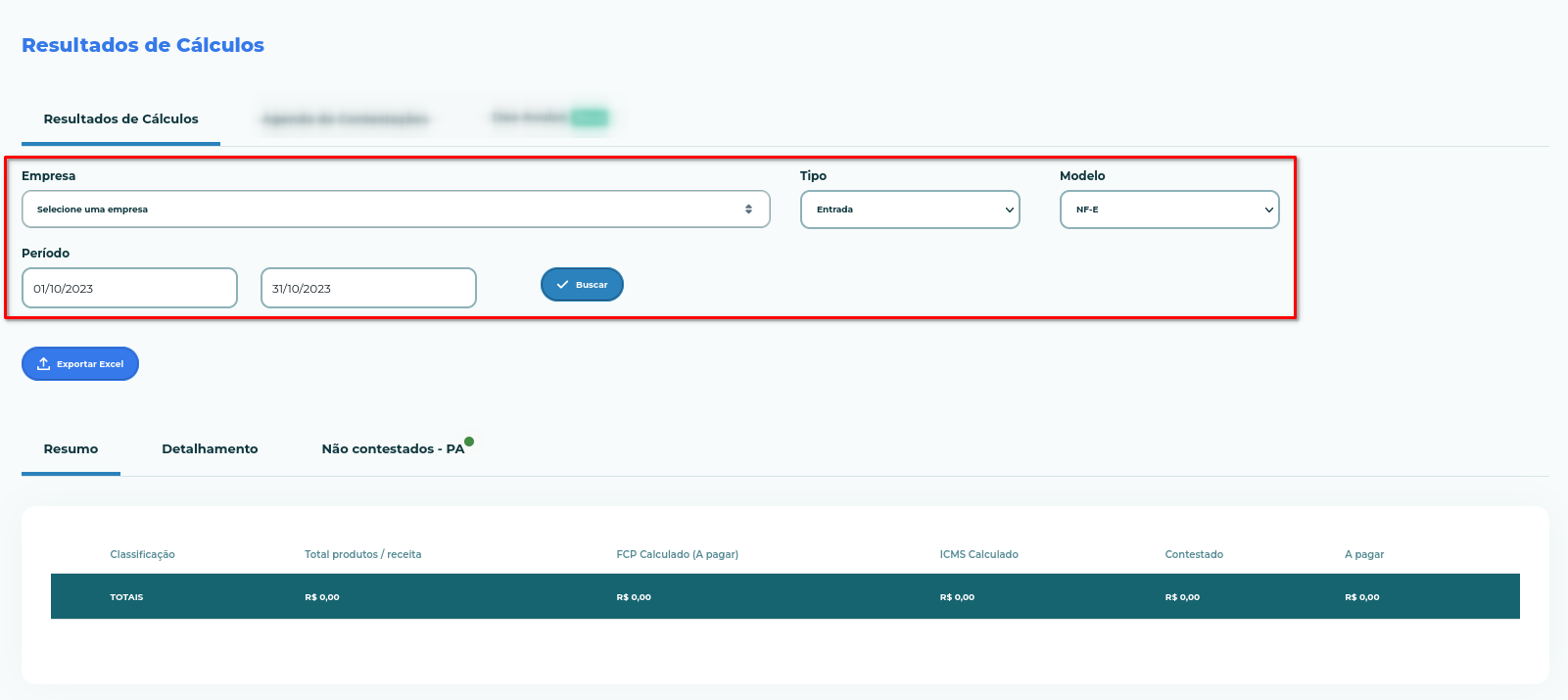
Os resultados poderão ser visualizados no modo de Resumo e Detalhamento.
Após realizar a ação de consulta, o FIPO entregará na tela principal um resumo de todos os cálculos, dividido por classificações tributárias. Neste resumo, você poderá verificar o quanto de ICMS foi calculado, o quanto foi contestado e o valor a pagar dos tributos.
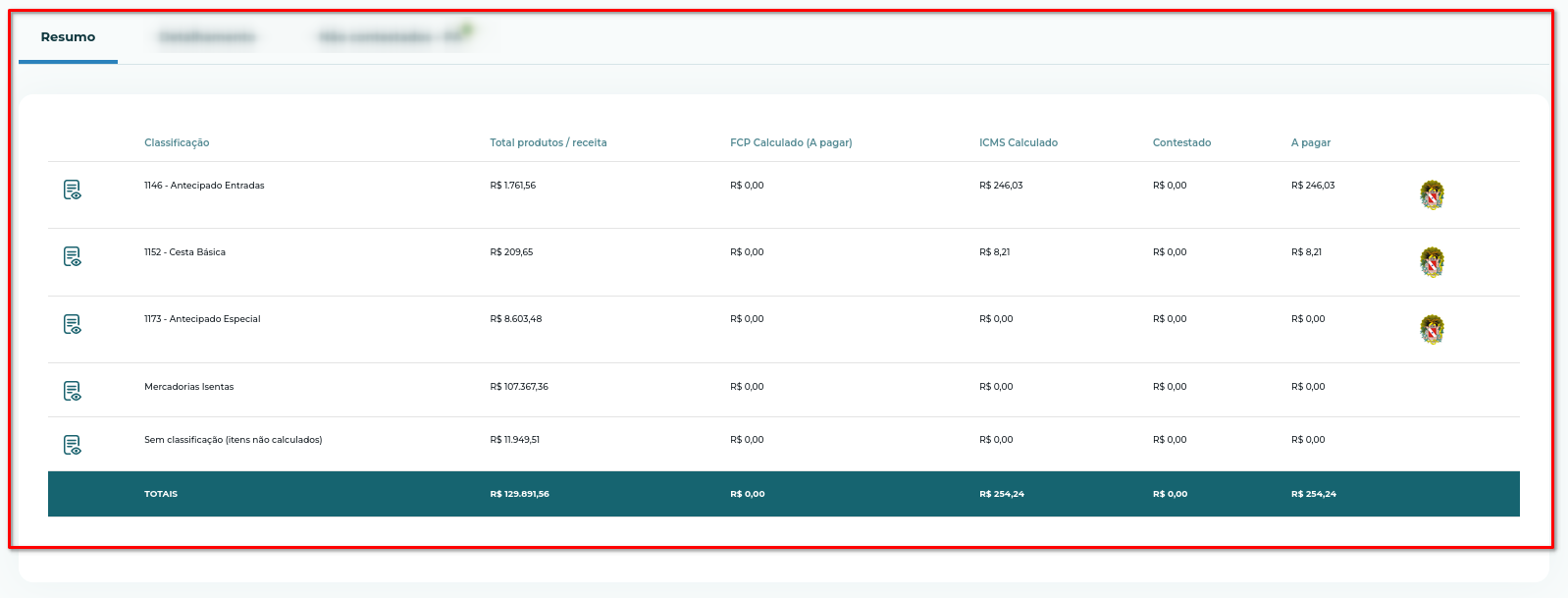
Caso necessite de maiores detalhes sobre cada cálculo, basta clicar no ícone de visualização (olho/lista) na primeira coluna.
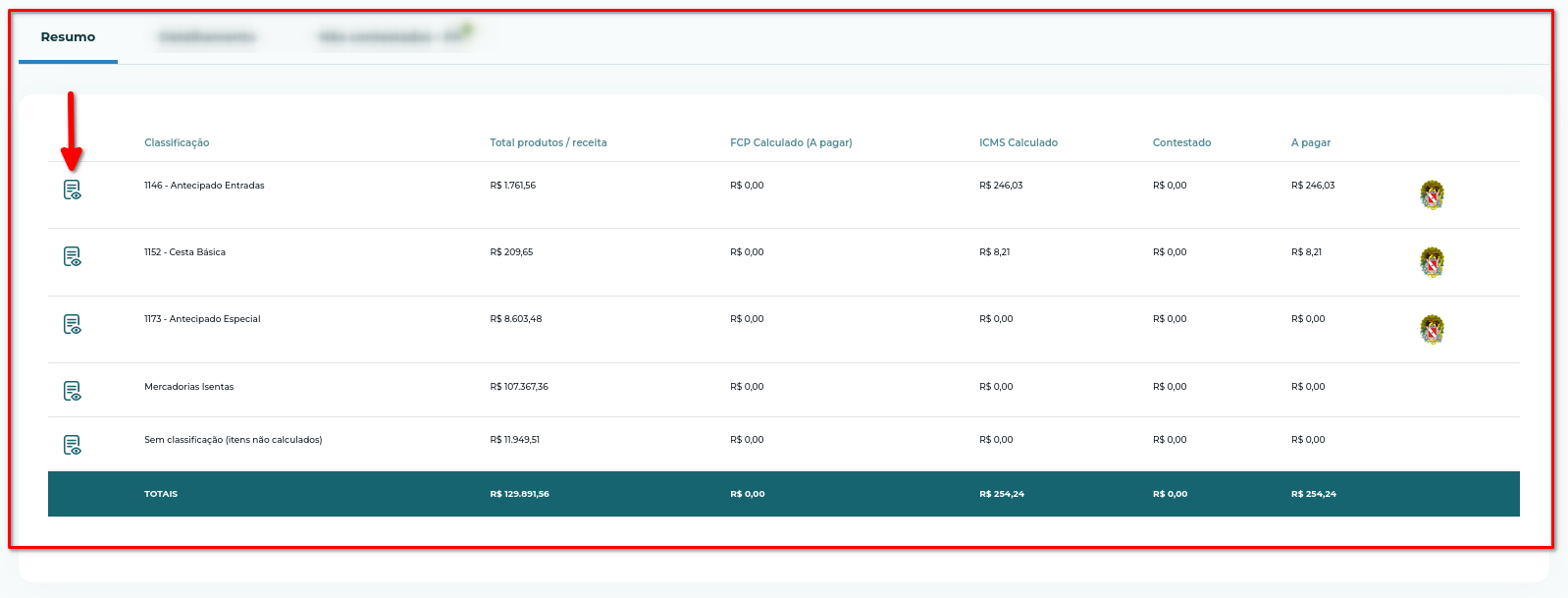
Este detalhamento consiste em uma listagem de todos os itens calculados na NF-e. Para acessar, você poderá clicar no link Detalhamento ou no ícone de visualização (olho/lista) localizado na primeira coluna em Resumo.
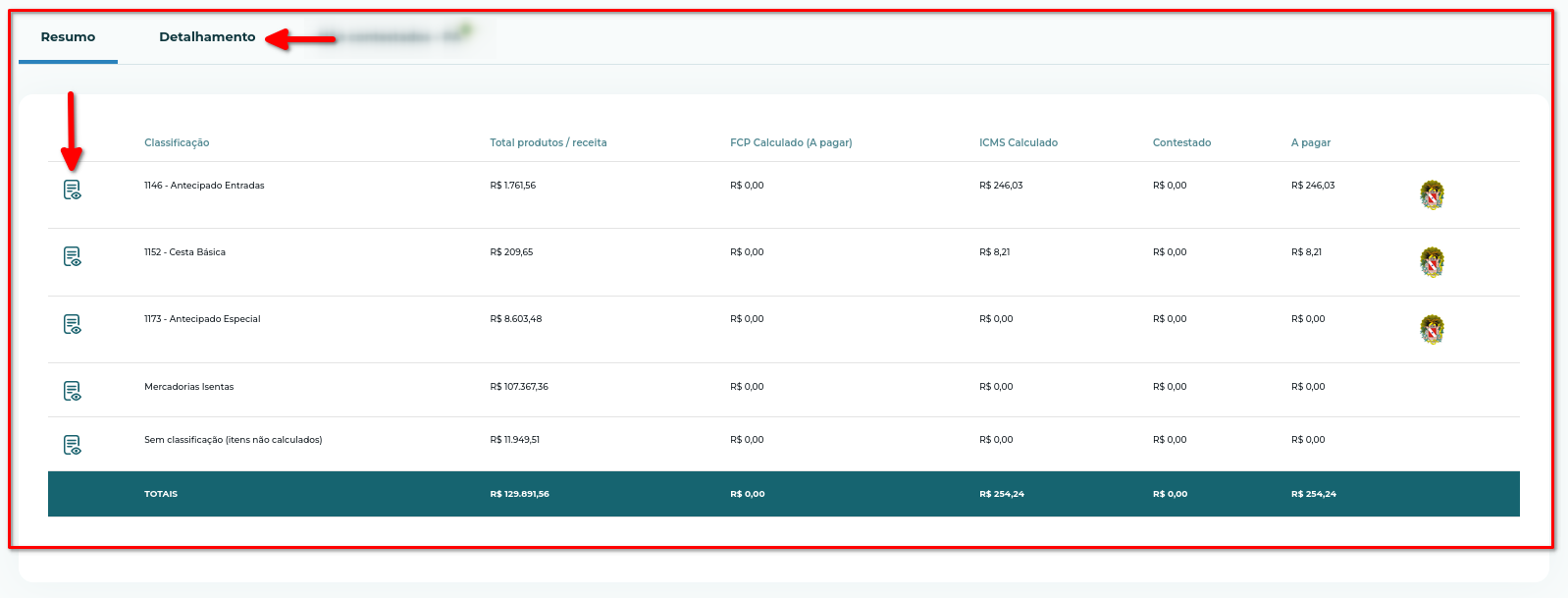
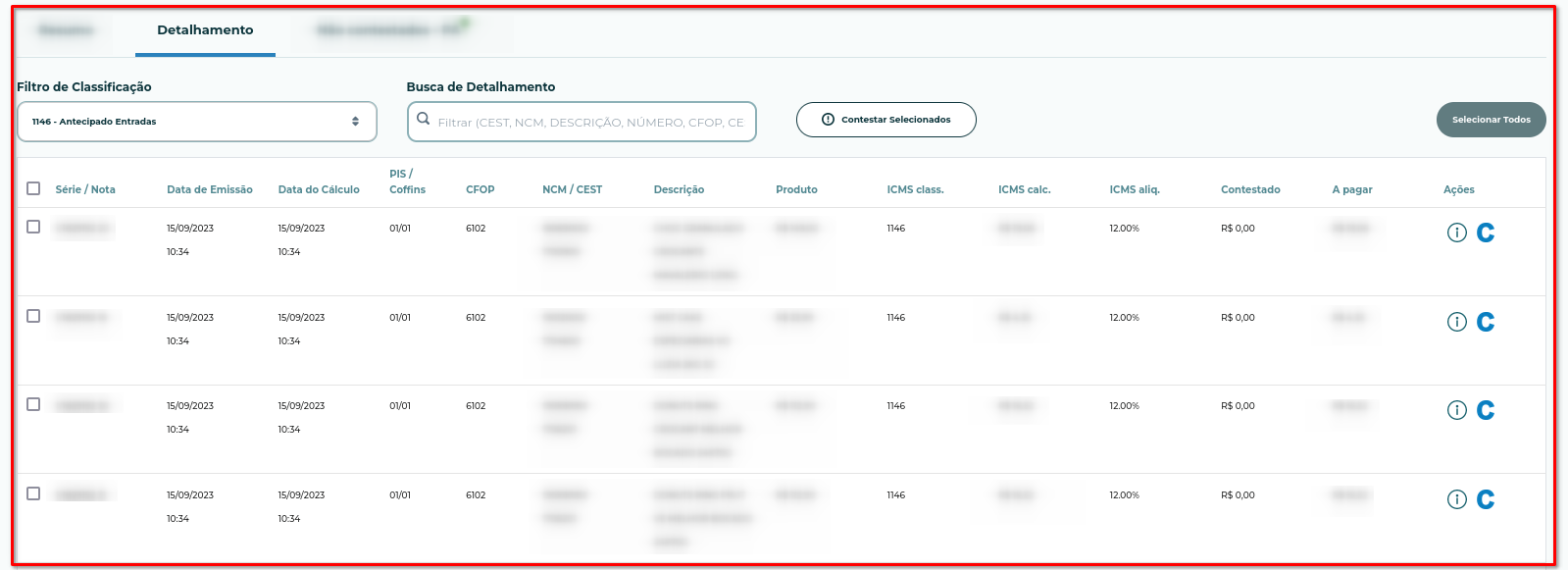
Ao clicar no link de Detalhamento as informações relacionadas a primeira classificação de cálculo listado em Resumo serão apresentadas. Para uma busca mais direcionada recomendamos que o Detalhamento do cálculo seja acessado através do ícone de visualização (olho/lista) localizado na primeira coluna em Resumo, onde você será direcionado conforme a classificação selecionada.
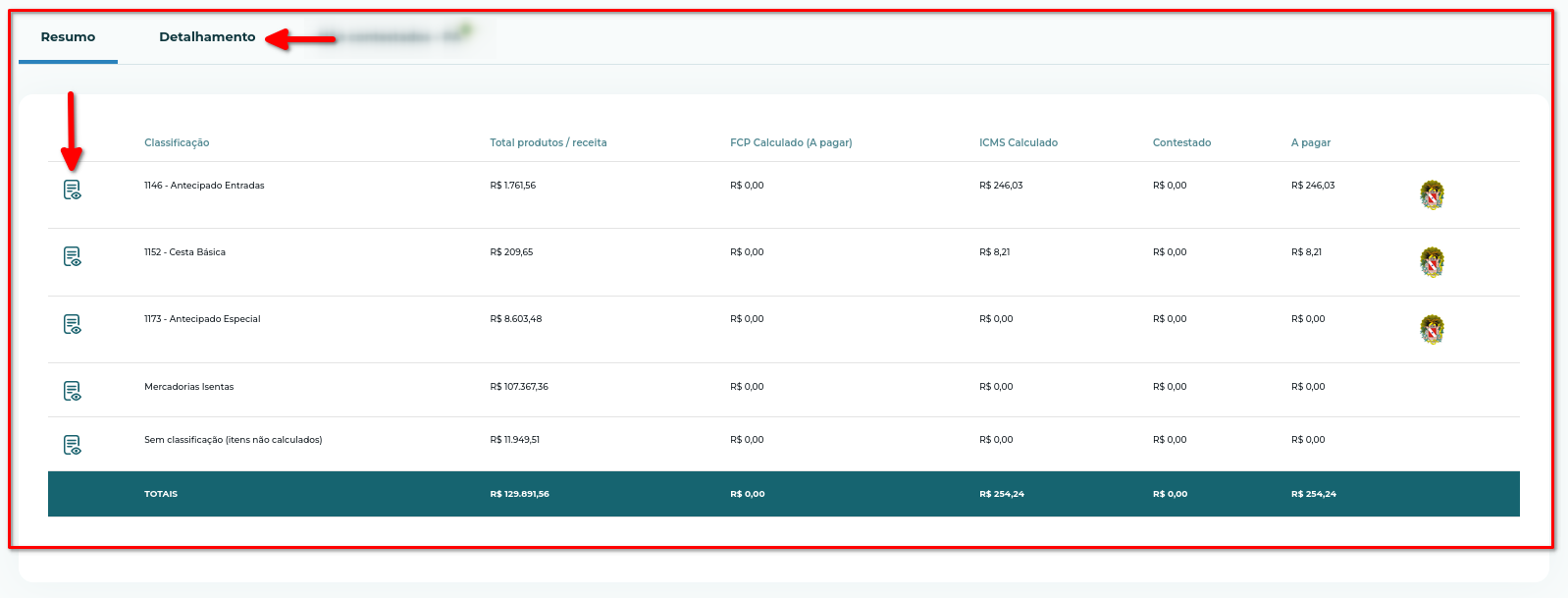
Na página de Detalhamento, também será possível alterar a busca aplicando novos filtros. Você poderá alterar a empresa (localizando na lista, ou digitando o CNPJ ou o nome) e o período, depois basta clicar em Buscar.
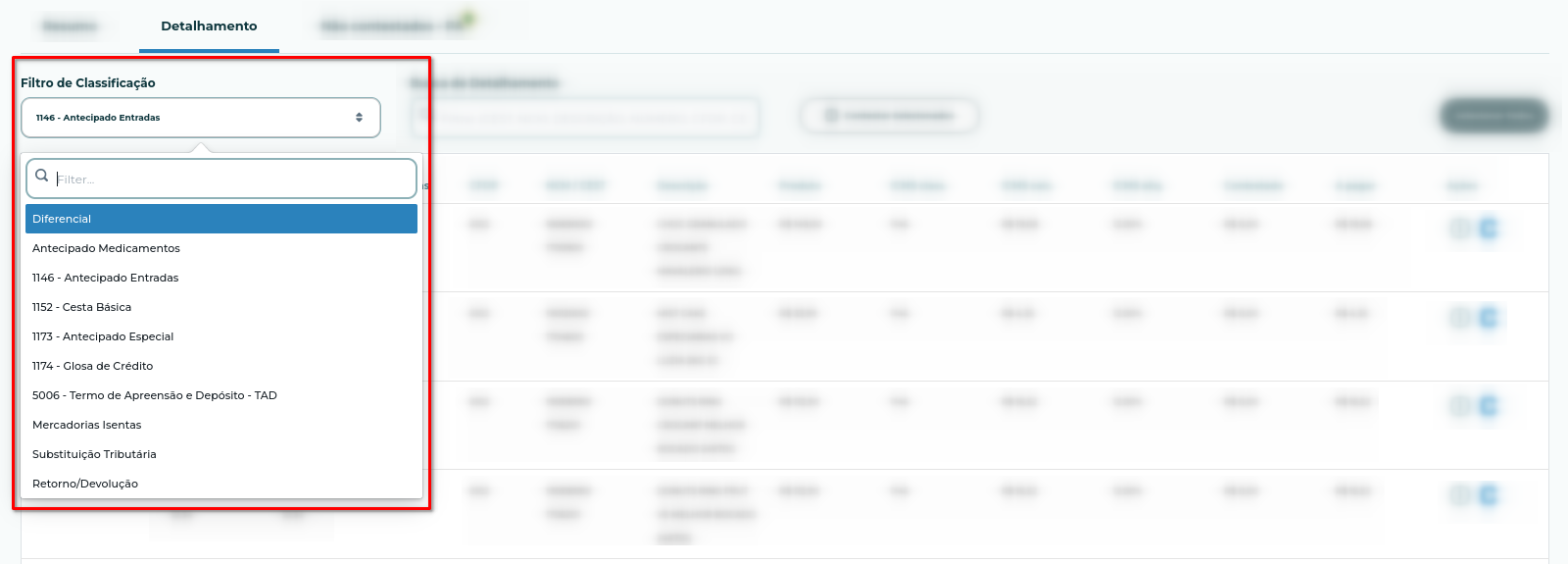
Enquanto que no campo Busca de Detalhamento poderá ser utilizada a chave de acesso, a descrição, o NCM, CEST ou número da NF-e.
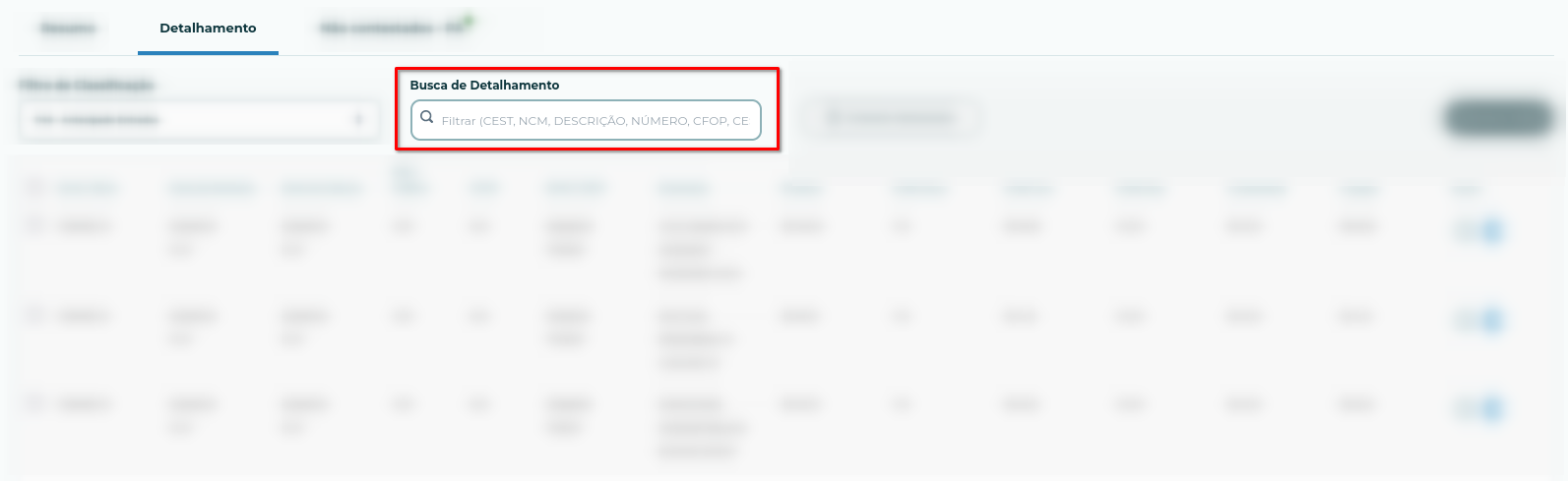
Após localizar a nota na qual você deseja visualizar o cálculo, basta clicar no ícone de detalhes (lupa) localizado na penúltima coluna.
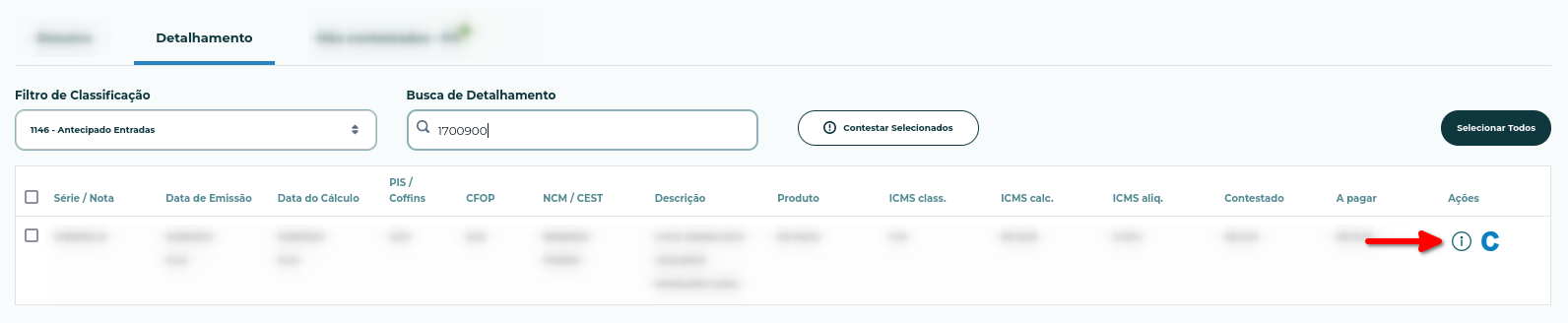
Após esta ação, uma nova janela será aberta e as informações serão exibidas conforme demonstradas abaixo.
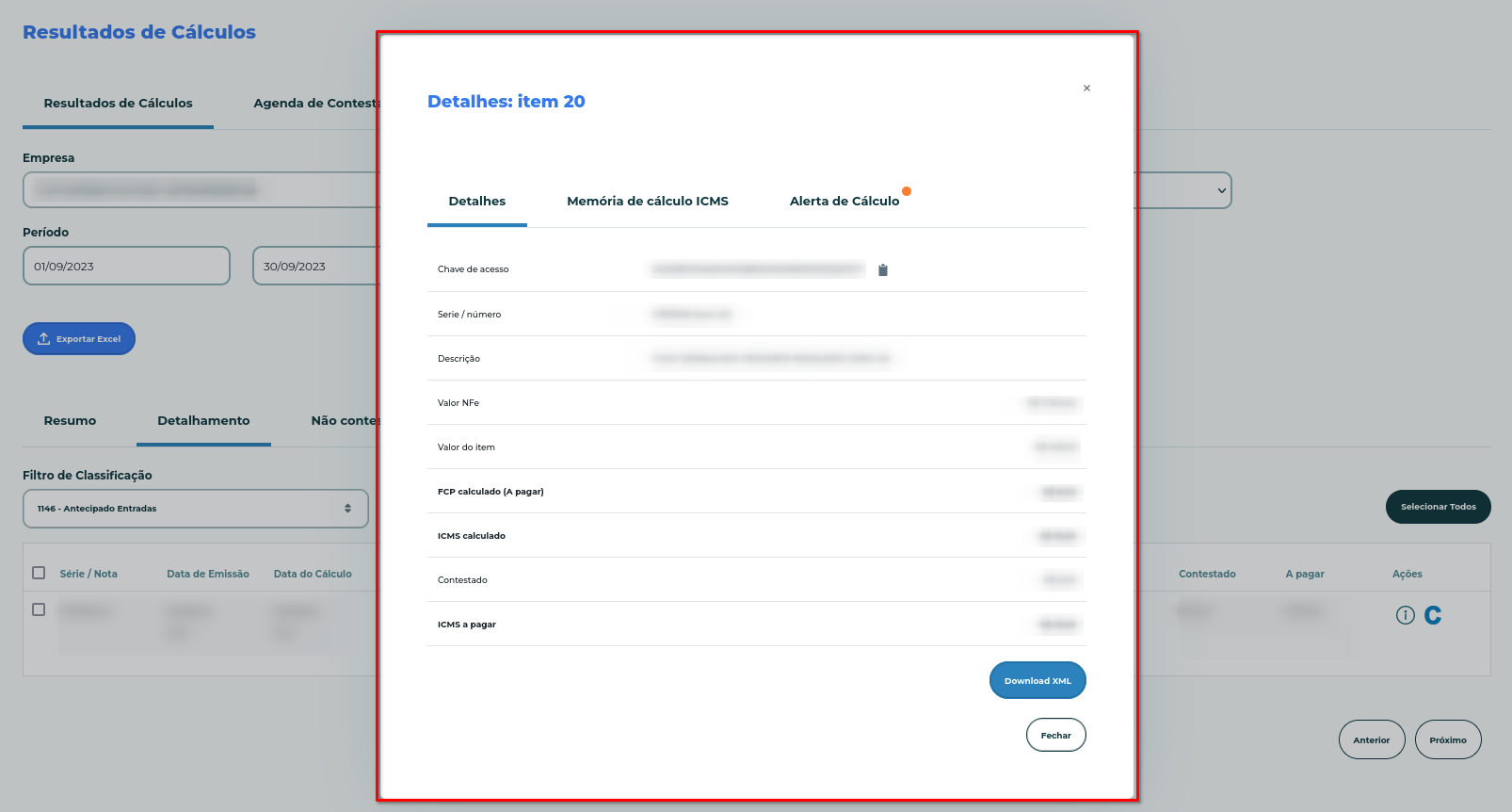
Dentro desta janela você poderá copiar a chave de acesso clicando no ícone de senha (cadeado). Esta ferramenta tem o objetivo de facilitar alguma consulta que desejar fazer dentro do FIPO ou no Portal da Nota Fiscal Eletrônica.
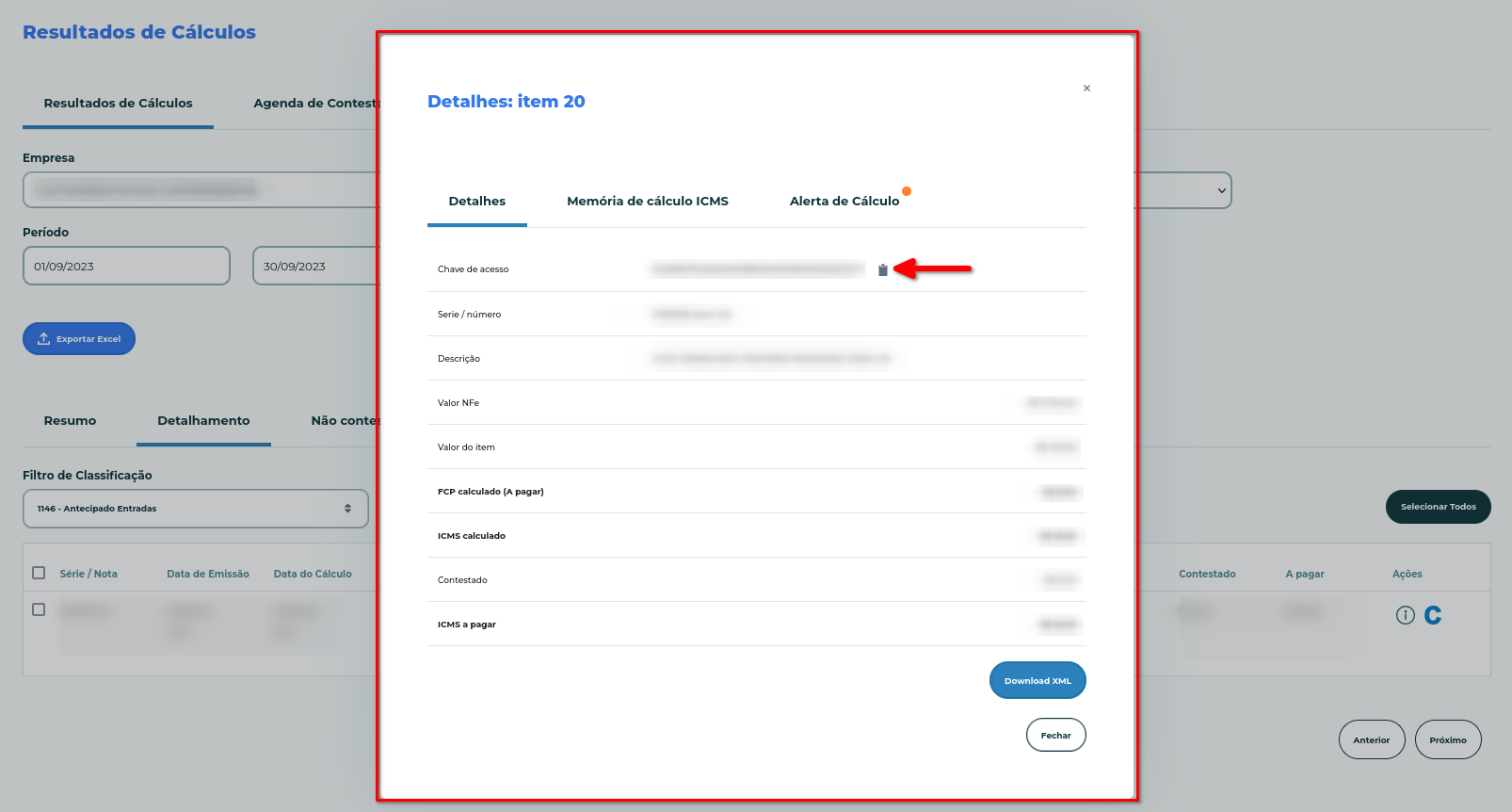
Nesta mesma janela, você também poderá realizar o download do arquivo clicando em Download XML.
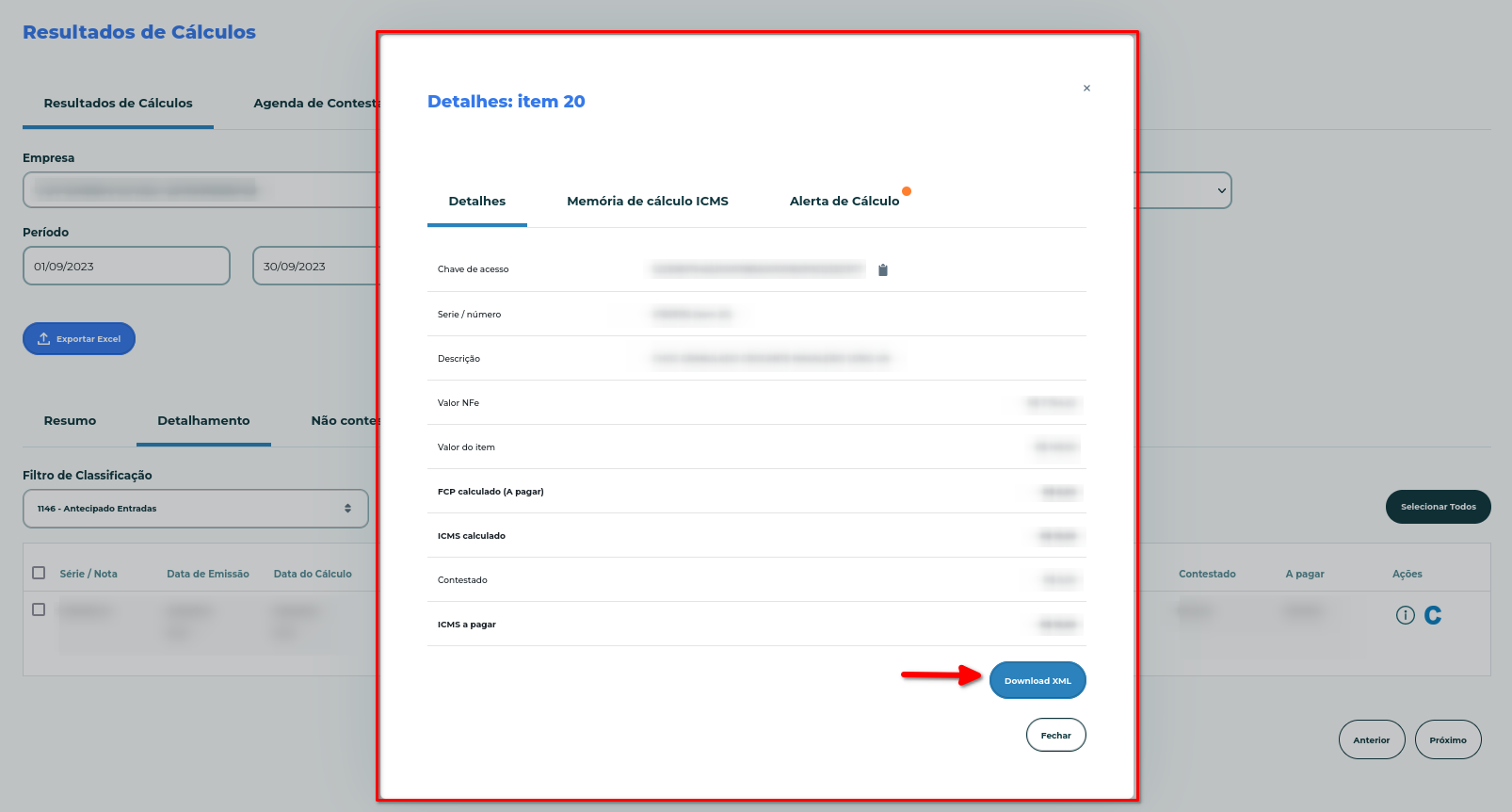
Para ter acesso a mais detalhes dos dados, basta clicar no link Memória de cálculo, conforme imagem abaixo.

Para esta janela, considerar as seguintes legendas:
ICMS: Valor do ICMS do item destacado na NFe se tiver, senão 0.
ICMS_ST: Valor do ICMS ST do item destacado na NFe se tiver, senão 0.
ID: Alíquota do ICMS do estado de destino, procurada da tabela.
IO: Alíquota do ICMS do estado de origem, procurada da tabela.
PA: Se tiver um produto vinculado ao item (NCM / CEST), o valor procurado da tabela MVA vinculado ao cálculo.
VALOR_FRETE: Valor do frete da NFe.
VALOR_NOTA: Valor total da NFe.
VALOR_OUTRO: Outros Valores
VALOR_SEGURO : Valor Seguro
VI: Valor do IPI do item da NFe.
VM: Valor total do item da NFe.
Aqui você poderá visualizar o detalhamento dos alertas de cálculos referente aos itens.
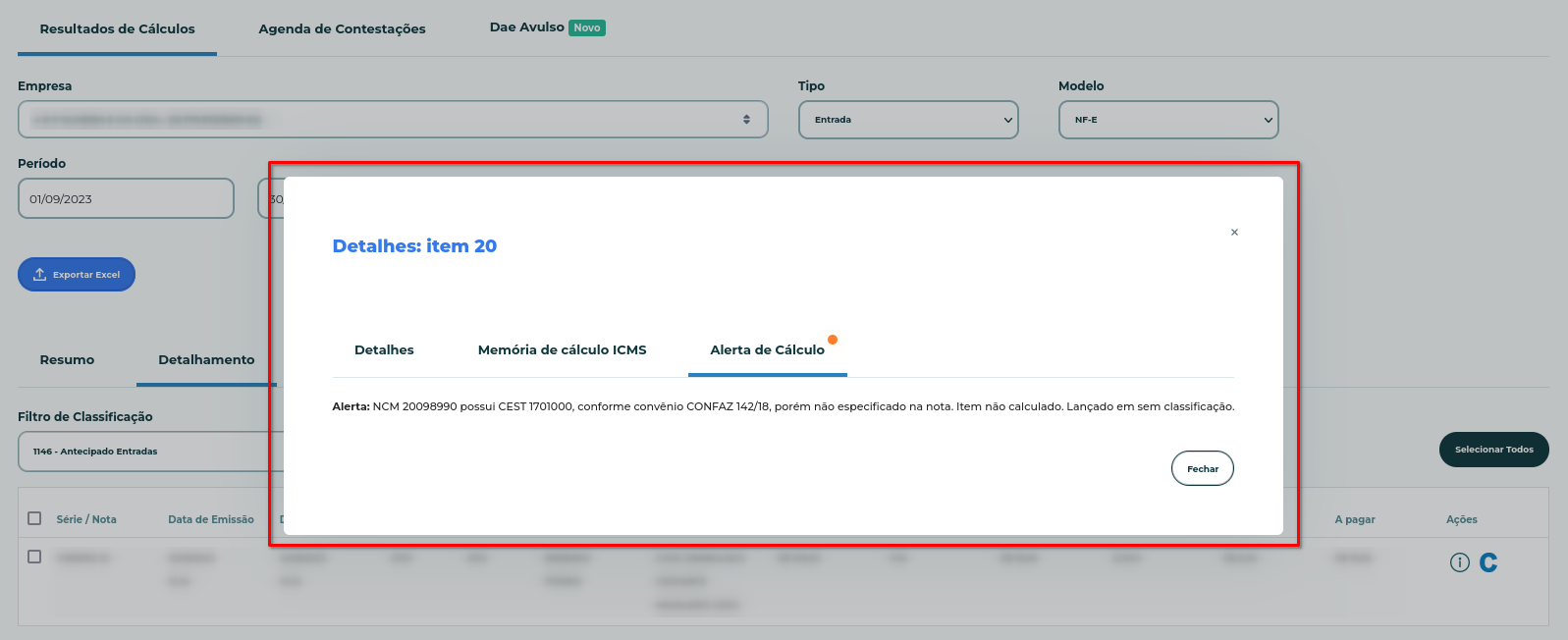
Se após visualizar as informações de cálculo, notar alguma inconsistência, você poderá contestar este item. Para contestar, basta clicar no último ícone da tabela (C), conforme indicado abaixo.
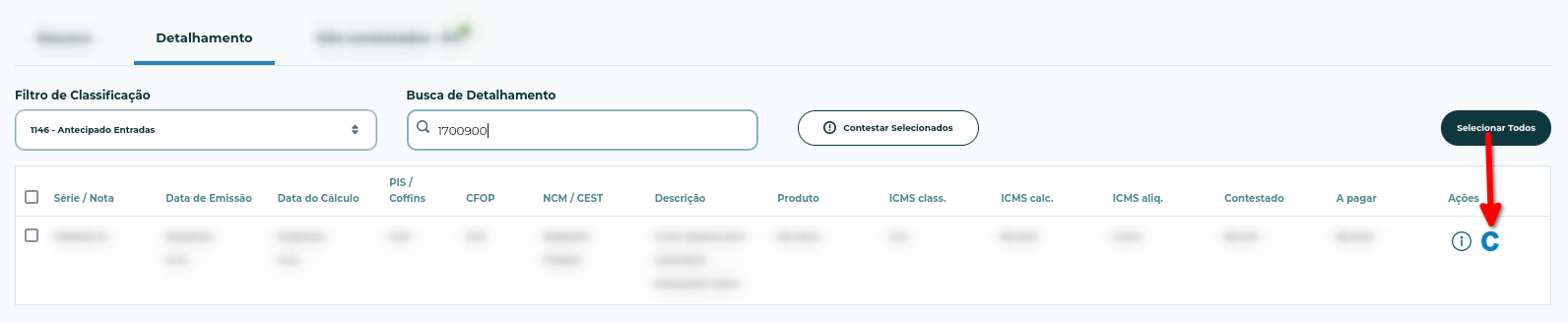
Caso algum item já tenha sido contestado, o ícone será apresentado na cor vermelha. Lembramos que itens já contestados, poderão ser contestados novamente.
Após clicar no ícone, a janela de contestação será aberta e você poderá preencher as informações solicitadas, e clicar em Contestar.
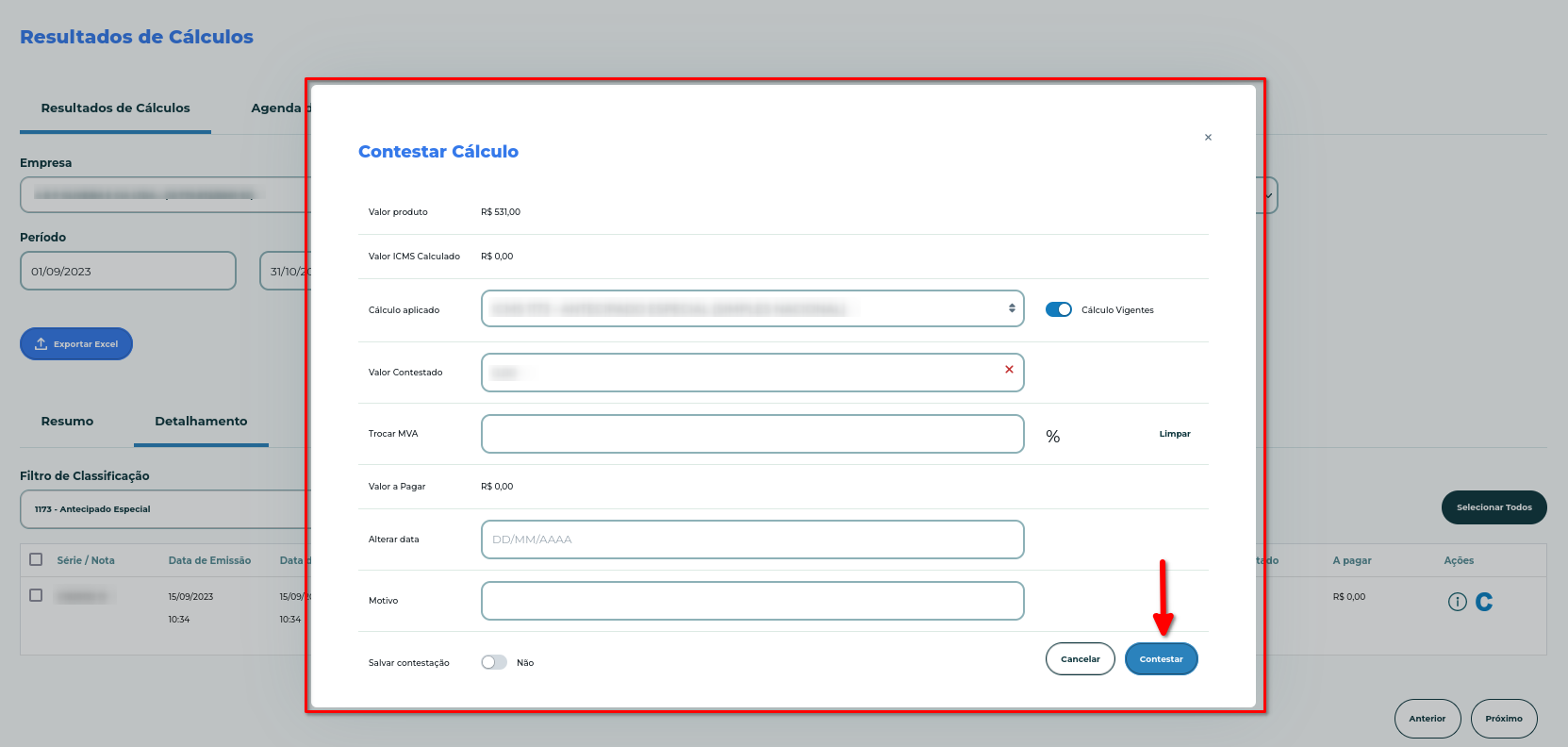
Observação: é importante que seja descrito o motivo da contestação.
Caso você necessite contestar mais de um item para o mesmo cálculo e com o mesmo motivo, basta selecionar vários e clicar em Contestar Selecionados, conforme abaixo.

Sabemos o quanto é importante para você ter acesso a estes cálculos, seja para controles internos ou até mesmo para compartilhar com a empresa, por este motivo, todos os cálculos podem ser exportados para uma planilha em Excel. Basta clicar no botão Exportar Excel.
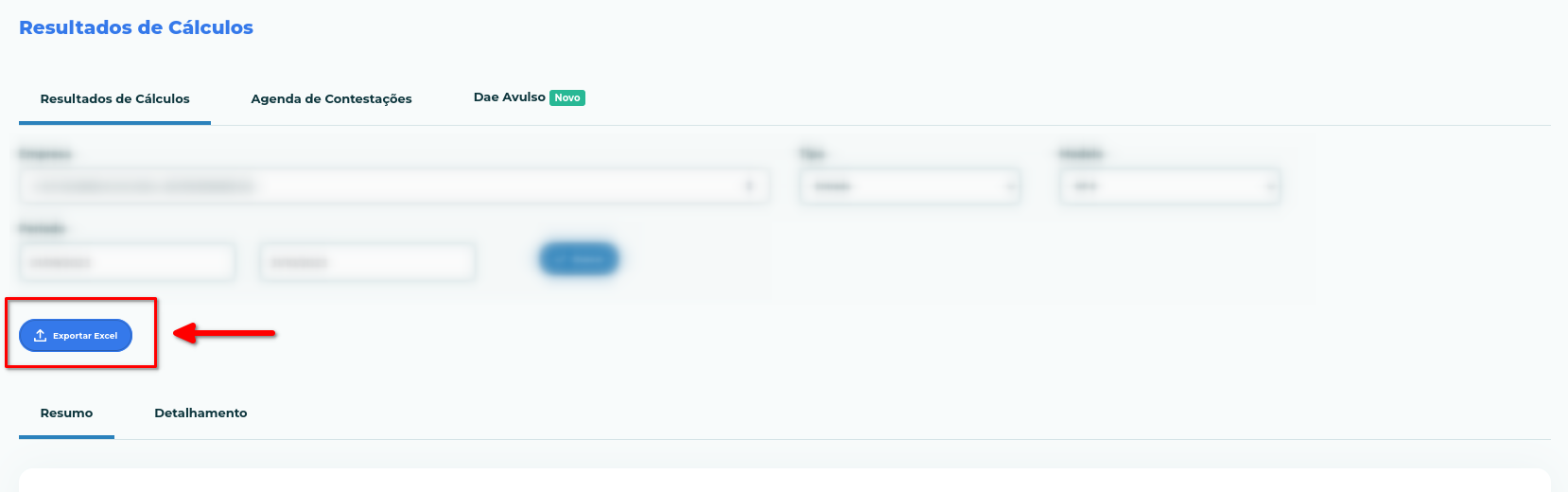
Imediatamente será realizado o download do arquivo Excel no seu computador, na pasta Download.
O Excel irá apresentar um resumo na primeira planilha e demais dados nas seguintes, conforme exemplo abaixo.
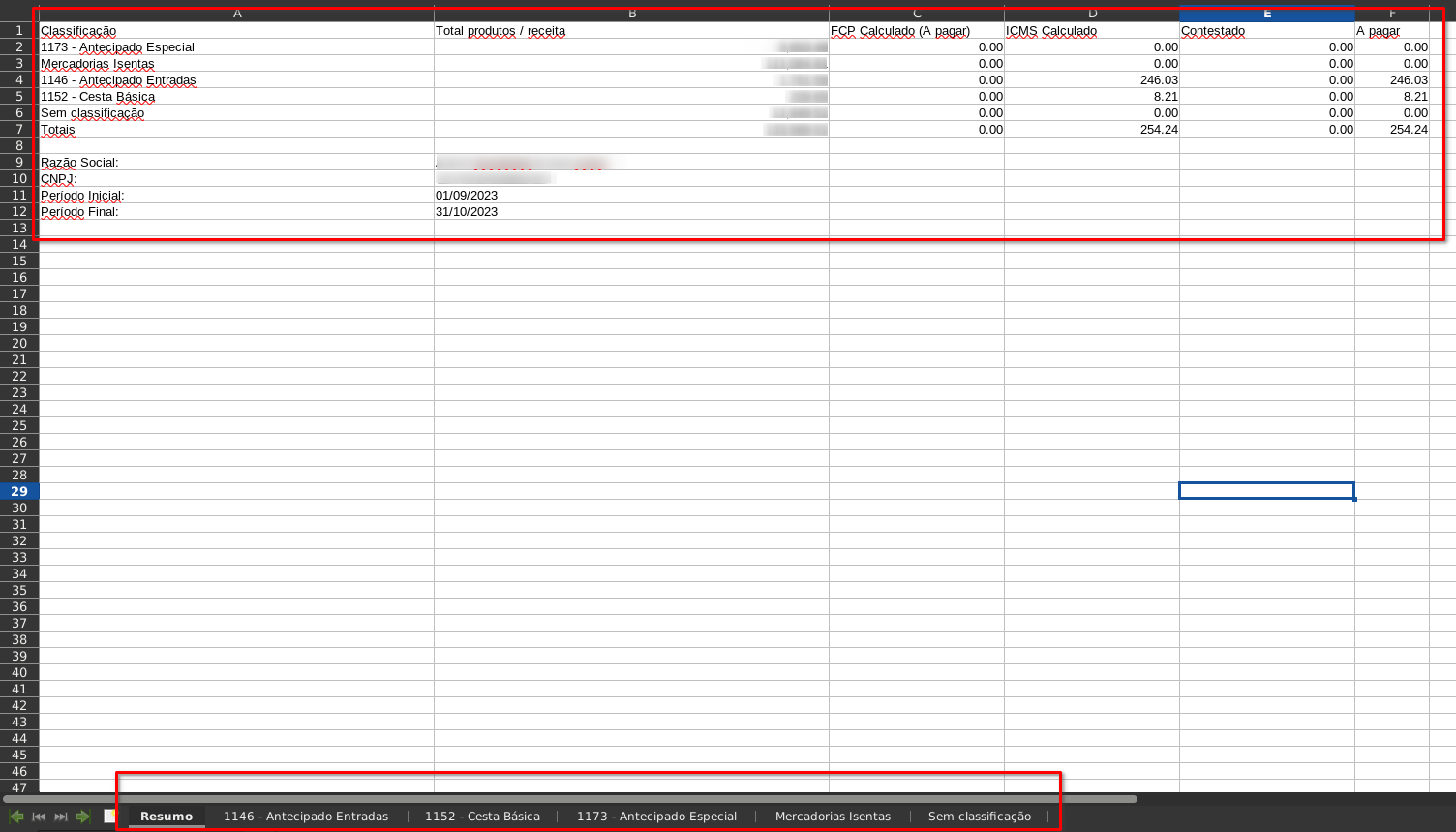
Para soicitar o DAE aulso, basta clicar no ícone demonstrado abaixo:
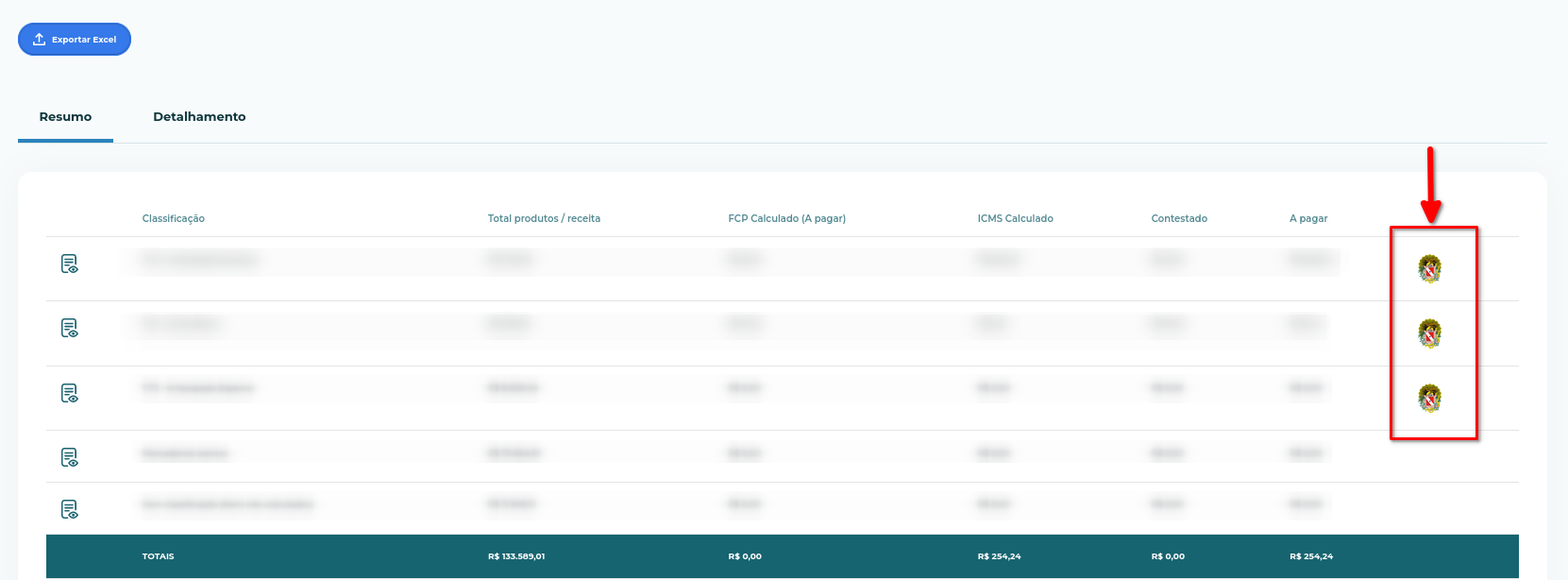
Preencha os dados necessários e clique em Solicitar
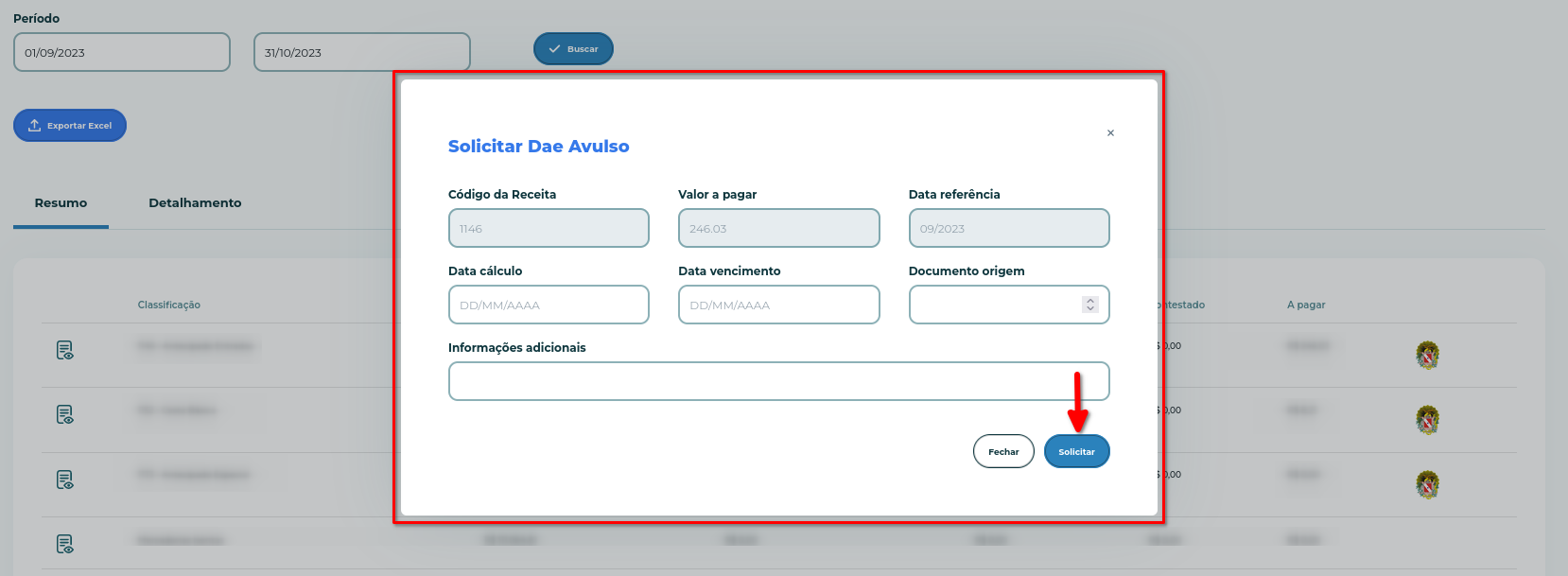
Aqui você poderá visualizar os itens que não foram contestados e o motivo subsequente.

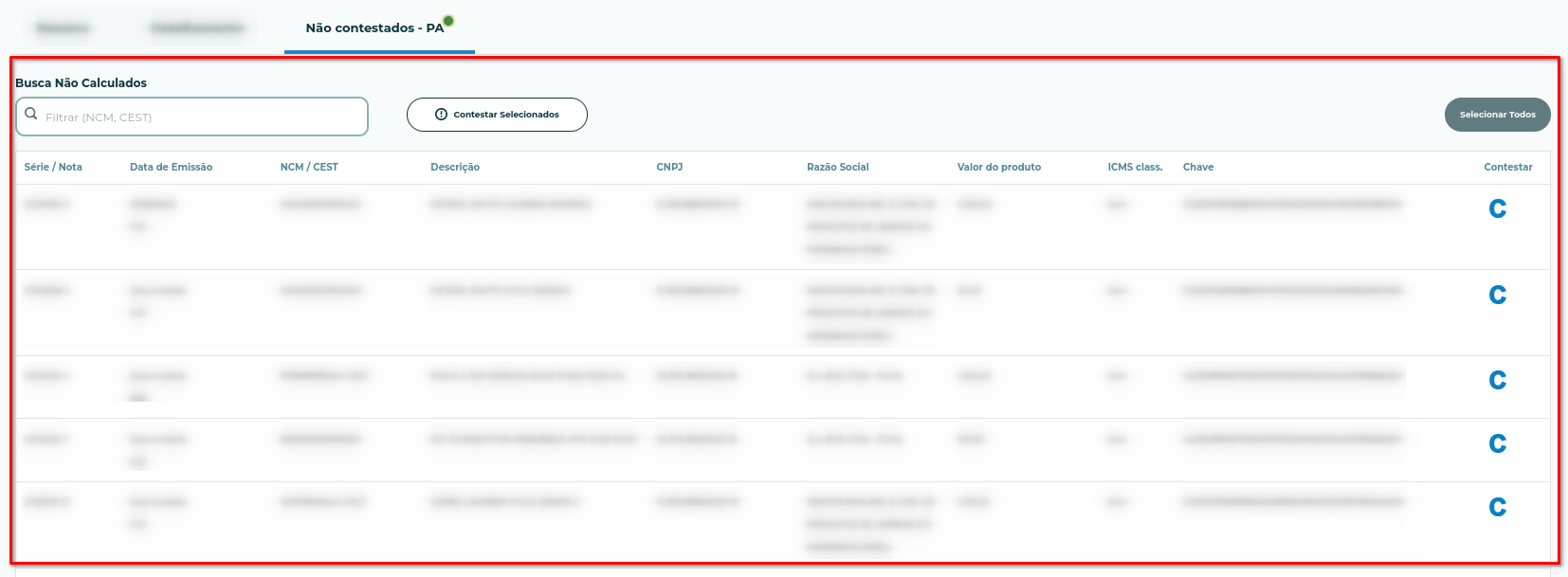
Para realizar a contestação de itens individuais, basta clicar no ícone referenciado abaixo.
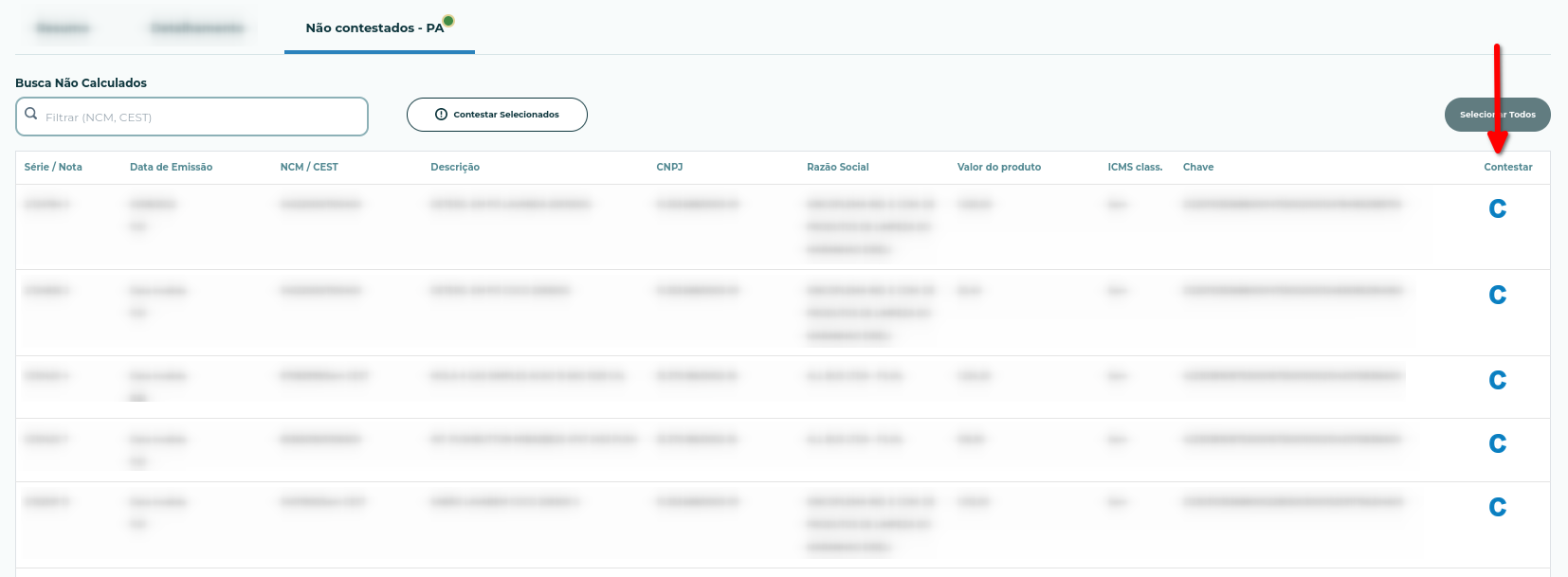
Se precisar contestar vários itens, basta aplicar o filtro e clicar em Selecionar Todos, conforme indicado abaixo.

Aqui você poderá visualizar as contestações realizadas:
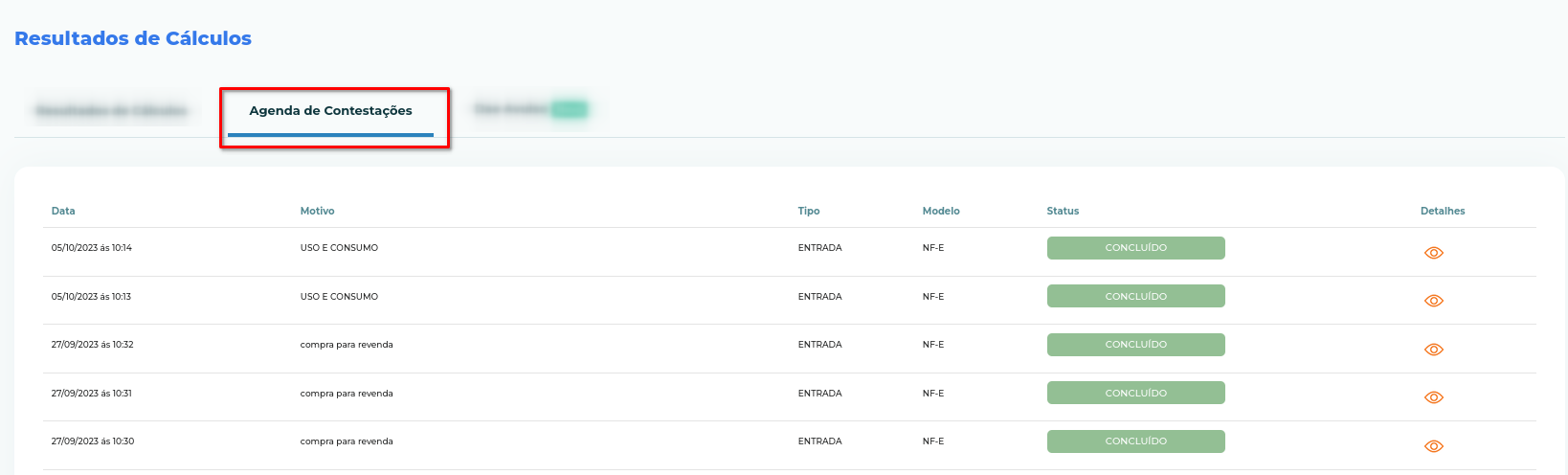
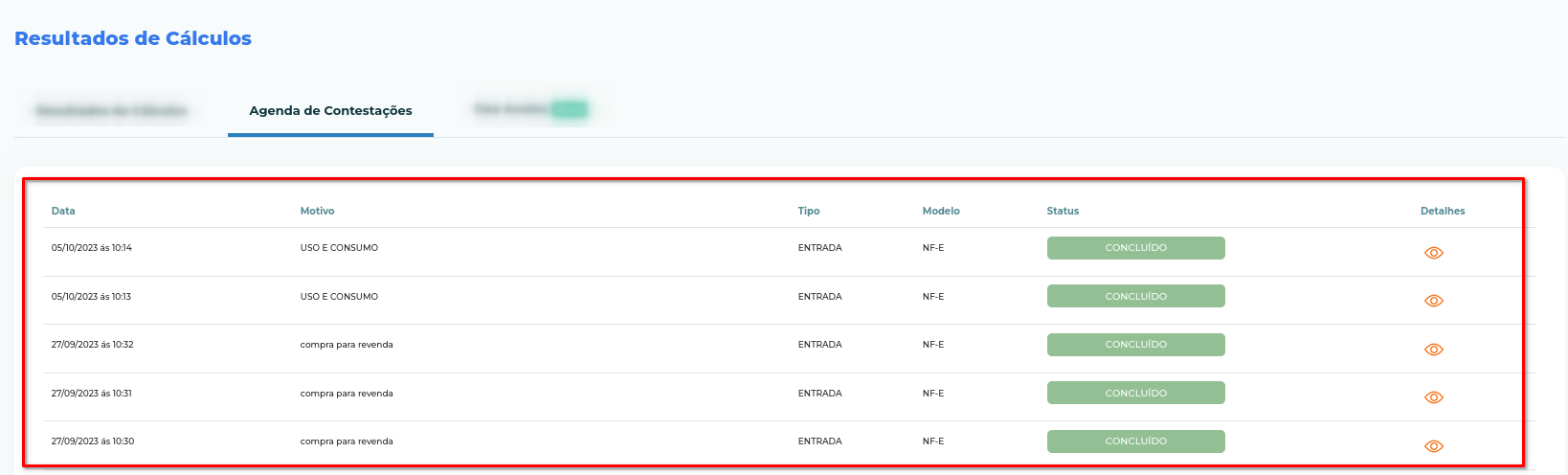
Para visualizar os detalhes da contestação, basta clicar no ícone referenciado abaixo:
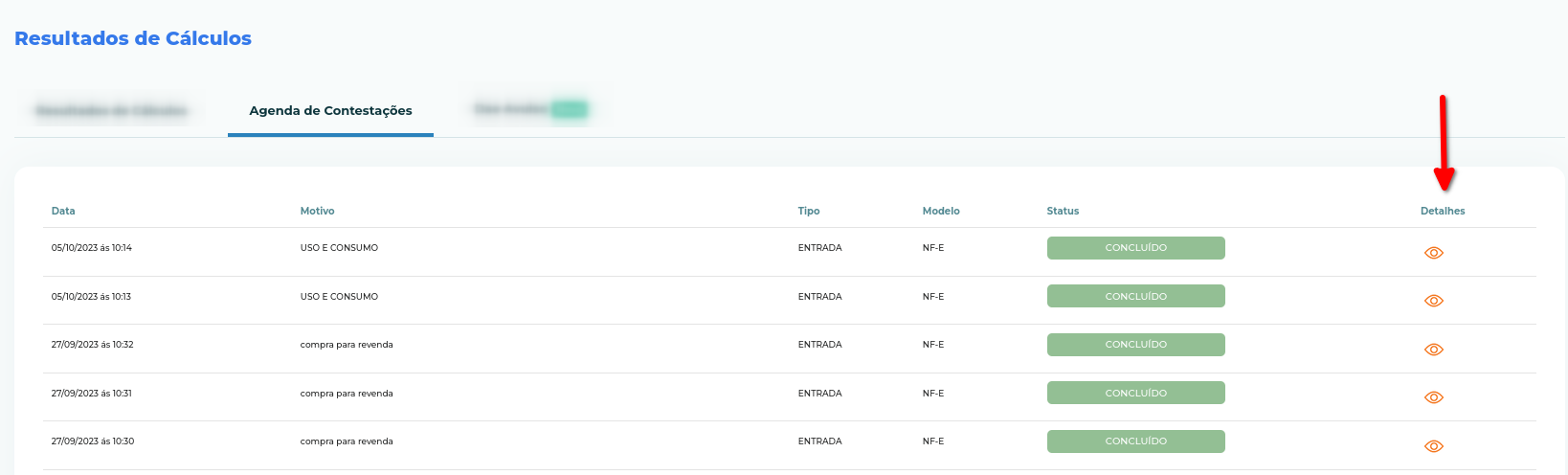
Aqui você poderá visualizar o que foi solicitado no Dae Avulso
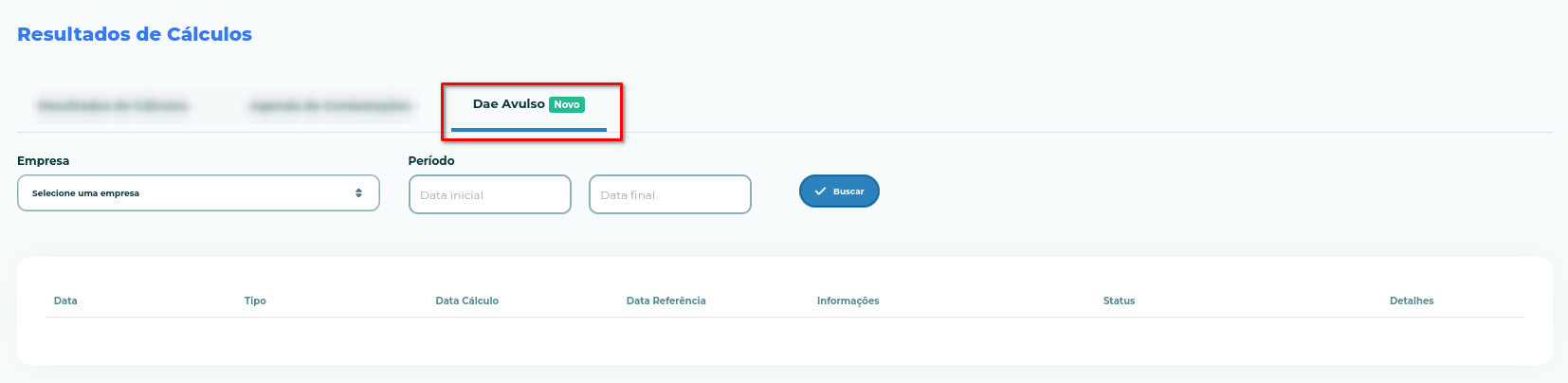
Para isso, poderá filtrar a empresa e o período desejado.
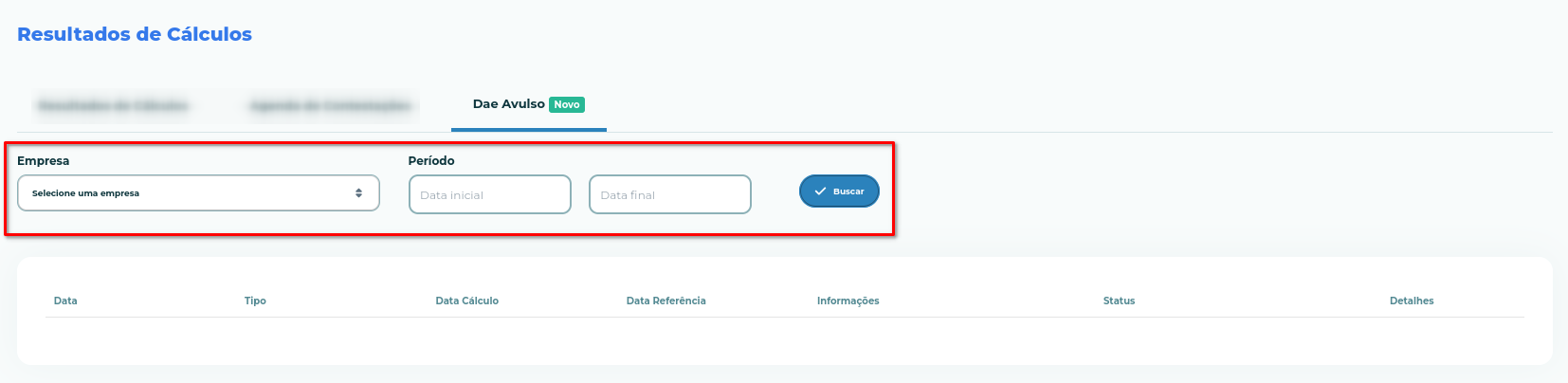
A lista segue o padrão intuitivo do FIPO.
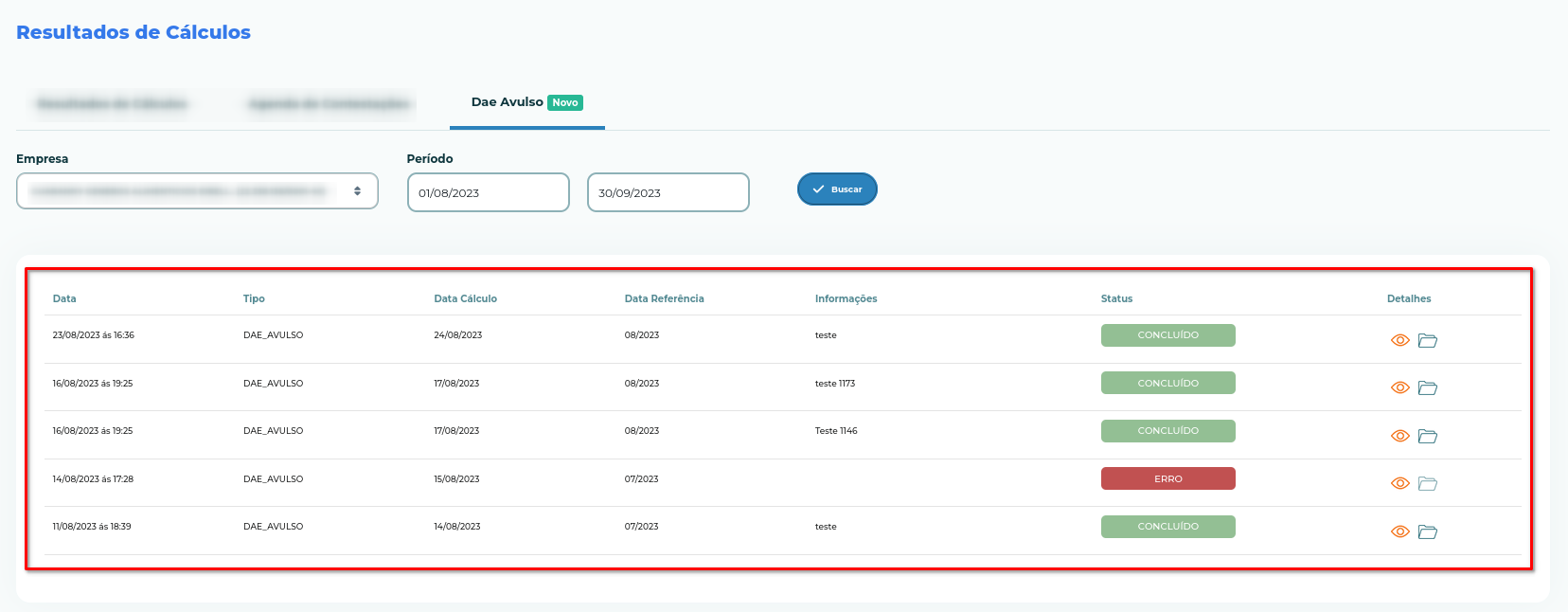
No ícone do olho você poderá visualizar os detalhes da solicitação e no ícone da pasta, poderá baixar o arquivo.